Cet exemple vous montre comment déplacer un parcours d'outil. Il utilise l'option Conserver l'original  afin que vous puissiez facilement voir l'effet de la transformation.
afin que vous puissiez facilement voir l'effet de la transformation.
Le modèle Chainsaw.dgk dans le dossier Exemples est utilisé, avec un parcours d'outil de finition de pales en tant que parcours d'outil actif.
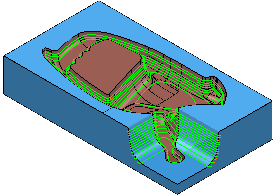
- Cliquez sur l'onglet Edition de parcours d'outil > panneau Editer > Transformer pour afficher l'onglet Repère du parcours d'outil.
- Cliquez sur l'onglet Repère du parcours d'outil > panneau Transformer > Déplacer pour afficher la barre d'outils Déplacer.
- S'assurer que
 est sélectionné.
est sélectionné.
- Entrez un Nombre de copies de 2.
- Entrer les coordonnées de 300 0 0 en
 sur la barre Etat et appuyer sur la touche entrée. Le parcours d'outil est déplacé et copié.
sur la barre Etat et appuyer sur la touche entrée. Le parcours d'outil est déplacé et copié.
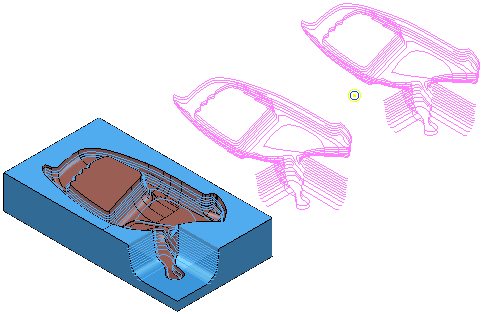
- Cliquez sur l'onglet Repère du parcours d'outil > panneau Finition > Accepter pour accepter les changements et créer les parcours d'outils dupliqués.
Pour des exemples plus complexes, voir Exemple de repère rectangulaire et Exemple de repère circulaire.